ברקודים
Word אינו כולל עוד כלי ברקוד מוכלל. עם זאת, באפשרותך ליצור ברקודים באמצעות שני קודי שדה, DisplayBarcodeו- MergeBarcode.
קודי שדה אלה תומכים ב- 10 סוגים של ברקודים, כולל UPC, קוד 39 וקוד 128. קיים מקרה/ITC14 של קוד postnet, אך זהו ברקוד מסוג מעקב שונה מזה של תבנית Postnet המסורתית המשמשת לניתוב דואר משותף.
ברקוד Postnet מוקדם יותר שנתמך ב- ZIP וב- ZIP + 4 הופסק נכון לינואר 2013, לפחות עבור הנחות על דואר. הוא הוחלף על-ידי ברקוד 'דואר חכם'. אם עליך ליצור ברקודי דואר, שירות הדואר של ארה"ב מציע מספר משאבים שיעזרו לך. יש גם ספקים חיצוניים של הרחבות וכלים עבור ברקודי דואר.
באפשרותך ליצור תוויות עם ברקודים באמצעות DisplayBarcode ו- MergeBarcode. בדוגמה זו, אנו משתמשים ב- MergeFields מרובים, ולכן אנו מציגים כיצד לעשות זאת באמצעות DisplayBarcode.
אם אתה מעוניין רק ברקוד עם ערך מקודד באופן קשיח, פשוט השתמש ב- DisplayBarcode. לקבלת מידע ודוגמאות, ראה קוד שדה: DisplayBarcode.
שלבים אלה משתמשים בגיליון אלקטרוני של Excel כמקור הנתונים עבור התוויות. המיזוג יוצר תוויות עם השם והכתובת הניתנים לקריאה וקוד 128 מתחת לשם פרטי, שם משפחה ועיר לקריאת מכונה. שמות השדות ייחודיים למקור הנתונים של Excel שבו אתה משתמש. אלה הבאות הן רק דוגמאות.
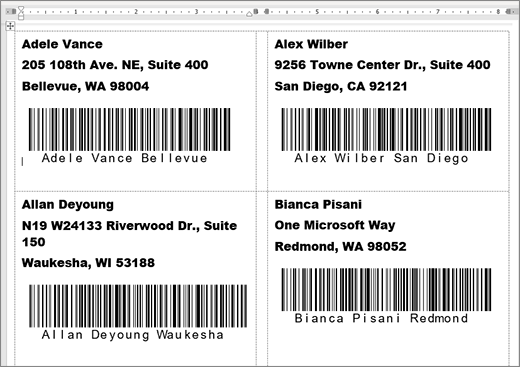
לקבלת הנחיות ליצירת גיליון אלקטרוני עם רשימת דיוור ופרטים נוספים על מיזוגי דואר, ראה יצירה והדפסה של תוויות מען עבור רשימת כתובות ב - Excel.
הערה: קודי שדה וסוגי ברקוד אינם תלויי רישיות.
-
ב- Excel, הכן את גליון העבודה ותן שם לטווח. לקבלת מידע נוסף, ראה יצירה והדפסה של תוויות מען עבור רשימת כתובות ב- Excel.
-
עבור אל דואר >הפעלת מיזוג דואר >תוויות.
-
בחר ספק תוויות ומוצר לשימוש. אם אינך רואה רשימה של ספקי תוויות, בחר אפשרויות.
אם אינך רואה את מספר המוצר שלך, בחר תווית חדשה וקבע תצורה של תווית מותאמת אישית.
-
בחר אישור.
-
חבר את מקור הנתונים ב- Word.
-
עבור אל דברי דואר > בחר נמענים.
-
בחר רשימה קיימת ובחר את קובץ Excel.
-
אם אתה מקבל את תיבת הדו-שיח אישור מקור נתונים, בחר הצג הכל ולאחר מכן בחר MS Excel Worksheets via DDE (*.xls).
-
בחר את הקבוצה בעלת השם.
-
אם יש צורך, בחר דברי >ערוך רשימת נמענים וה הוצא את כל מי שאינך רוצה ברשימה.
-
-
לחץ או הקש על התווית הראשונה של המסמך.
-
מקם «AddressBlock» בחלק העליון של התווית. לקבלת מידע נוסף, ראה יצירה והדפסה של תוויות מען עבור רשימת כתובות ב- Excel.
-
הקש Enter ולאחר מכן הקש Ctrl + F9 כדי לפתוח שדה.
-
הקלד DisplayBarcode". כלול את הצעת המחיר.
-
הקש Ctrl + F9 והקלד MergeField FirstName.
-
הזז את הסמן מחוץ לת סוגריים מסולסלים ימניים והקש Ctrl + F9 שוב.
-
הקלד MergeField LastName והזז שוב את הסמן ימינה.
-
הקש Ctrl + F9 והקלד MergeField City. הזז את הסמן ימינה מחוץ לת סוגריים מסולסלים.
-
הקלד רווח וציטוט, לאחר מכן את סוג הברקוד ואת כל הבוררים כגון " Code128 \t \h 1440 | . מסתיים בסרגל אנכי.
-
הקוד שלך אמור להיראות כך:
{ DisplayBarcode "{ MergeField FirstName } { MergeField LastName } { MergeField City }" CODE128 \t \h 1440| }
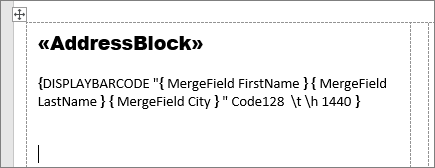
-
בחר דברי דואר >לעדכן תוויות. יש למלא את התוויות האחרות בעמוד.
-
כדי לבדוק את המיזוג, בחר הצג תוצאות בתצוגה מקדימה.










